Wie erstelle ich Zeitraffer- und Zeitlupenvideos mit InShot Pro?
October 30, 2024 (11 months ago)
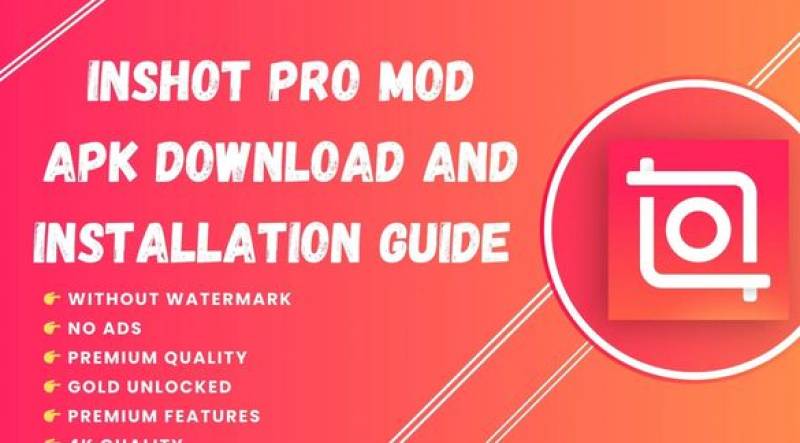
Möchten Sie coole Videos erstellen, die schnell oder langsam aussehen? InShot Pro ist eine großartige App, die Ihnen dabei hilft. Damit können Sie ganz einfach Zeitraffer- und Zeitlupenvideos erstellen. Diese Anleitung zeigt Ihnen, wie Sie InShot Pro für diese lustigen Videoeffekte verwenden.
Was ist Zeitraffer?
Zeitraffer ist eine spezielle Art, Videos zu erstellen. Dabei wird eine lange Zeitspanne in einem kurzen Video gezeigt. Sie können beispielsweise blühende Blumen oder sich bewegende Wolken aufnehmen. Wenn Sie das Video abspielen, sieht alles sehr schnell aus. Das liegt daran, dass die App im Laufe der Zeit viele Bilder aufnimmt und sie zusammenfügt.
Was ist Zeitlupe?
Zeitlupe ist das Gegenteil von Zeitraffer. Sie lässt schnelle Dinge langsam aussehen. Wenn beispielsweise ein Ballon platzt oder ein Vogel fliegt, geschieht dies schnell. Aber in Zeitlupe können Sie jedes Detail sehen. Das Video wird mit geringerer Geschwindigkeit abgespielt, sodass Sie die Action genießen können.
Warum InShot Pro verwenden?
InShot Pro ist eine einfach zu verwendende App. Es hat viele Funktionen, darunter:
Benutzerfreundliche Oberfläche: Die Navigation ist einfach.
Videobearbeitungstools: Sie können schneiden, trimmen und Musik hinzufügen.
Effekte: Es gibt Optionen für Zeitraffer und Zeitlupe.
Exportoptionen: Sie können Videos in hoher Qualität speichern.
Erste Schritte mit InShot Pro
Zuerst müssen Sie InShot Pro herunterladen. Sie finden es im App Store oder im Google Play Store. So können Sie loslegen:
Laden Sie die App herunter: Öffnen Sie den App Store oder den Google Play Store. Suchen Sie nach „InShot Pro“ und tippen Sie auf „Herunterladen“.
Öffnen Sie die App: Suchen Sie nach der Installation das App-Symbol auf Ihrem Startbildschirm und tippen Sie darauf.
Neues Projekt erstellen: Wenn die App geöffnet wird, werden Ihnen Optionen wie „Video“, „Foto“ oder „Collage“ angezeigt. Tippen Sie auf „Video“, um ein neues Projekt zu starten.
So erstellen Sie ein Zeitraffervideo
Lassen Sie uns jetzt ein Zeitraffervideo erstellen. Befolgen Sie diese Schritte:
Nehmen Sie Ihr Video auf: Sie können ein neues Video aufnehmen oder ein vorhandenes verwenden. Wählen Sie für einen Zeitraffer etwas, das eine Weile dauert. Gute Ideen sind:
Ein Sonnenuntergang.
Eine belebte Straße.
Eine wachsende Pflanze.
Importieren Sie das Video: Tippen Sie auf „Neu“, um ein neues Videoprojekt zu erstellen. Wählen Sie das Video aus, das Sie aufgenommen haben oder verwenden möchten.
Fügen Sie einen Zeitraffereffekt hinzu:
Suchen Sie nach dem Importieren nach der Option „Geschwindigkeit“. Diese befindet sich normalerweise unten auf dem Bildschirm.
Tippen Sie auf „Geschwindigkeit“ und Sie sehen verschiedene Geschwindigkeitseinstellungen.
Bewegen Sie den Schieberegler nach rechts, um das Video zu beschleunigen. Sie können wählen, wie schnell es sein soll. Je mehr Sie ihn bewegen, desto schneller wird es.
Vorschau Ihres Videos: Tippen Sie auf die Wiedergabetaste, um zu sehen, wie es aussieht. Wenn Sie die Geschwindigkeit ändern möchten, passen Sie den Schieberegler einfach erneut an.
Bearbeiten Sie Ihr Video (optional):
Sie können Musik hinzufügen, indem Sie auf „Musik“ tippen und ein Lied von Ihrem Telefon oder der App auswählen.
Sie können auch Text oder Aufkleber hinzufügen. Tippen Sie einfach auf „Text“ oder „Sticker“ und wählen Sie aus, was Ihnen gefällt.
Speichern Sie Ihr Video: Wenn Sie mit Ihrem Zeitraffervideo zufrieden sind, tippen Sie auf das Häkchen. Tippen Sie dann auf „Speichern“ oder „Exportieren“. Wählen Sie die gewünschte Videoqualität und Ihr Video wird auf Ihrem Telefon gespeichert.
So erstellen Sie ein Zeitlupenvideo
Lassen Sie uns nun ein Zeitlupenvideo erstellen. So geht’s:
Nehmen Sie Ihr Video auf: Zeitlupe funktioniert am besten bei schnellen Aktionen. Versuchen Sie, Folgendes aufzunehmen:
Eine springende Person.
Plätscherndes Wasser.
Laufende Tiere.
Importieren Sie das Video: Tippen Sie wie zuvor auf „Neu“ und wählen Sie das Video aus, das Sie aufgenommen haben.
Fügen Sie einen Zeitlupeneffekt hinzu:
Tippen Sie unten auf dem Bildschirm auf „Geschwindigkeit“.
Bewegen Sie den Schieberegler nach links, um das Video zu verlangsamen. Sie können es langsamer machen, indem Sie ihn weiter bewegen.
Sie werden sehen, wie sich das Video in Echtzeit ändert.
Vorschau Ihres Videos: Tippen Sie auf die Wiedergabetaste, um zu sehen, wie Ihr Zeitlupenvideo aussieht. Passen Sie bei Bedarf die Geschwindigkeit an.
Bearbeiten Sie Ihr Video (optional):
Sie können Hintergrundmusik oder Sounds hinzufügen. Tippen Sie auf „Musik“ und wählen Sie aus, was Ihnen gefällt.
Fügen Sie bei Bedarf Text oder Sticker hinzu.
Speichern Sie Ihr Video: Wenn Sie fertig sind, tippen Sie auf das Häkchen und dann auf „Speichern“ oder „Exportieren“. Wählen Sie Ihre Videoqualität und speichern Sie sie auf Ihrem Telefon.
Tipps für tolle Zeitraffer- und Zeitlupenvideos
Gute Beleuchtung: Stellen Sie sicher, dass beim Aufnehmen ausreichend Licht vorhanden ist. Gute Beleuchtung lässt Ihr Video besser aussehen.
Ruhige Kamera: Halten Sie Ihre Kamera ruhig. Sie können ein Stativ verwenden oder Ihre Kamera auf eine flache Oberfläche stellen. Dadurch sieht das Video flüssig aus.
Planen Sie Ihre Aufnahmen: Überlegen Sie, was Sie aufnehmen möchten. Durch Planung können Sie großartige Momente festhalten.
Experimentieren: Probieren Sie verschiedene Geschwindigkeiten und Motive aus. Experimentieren kann zu überraschenden und lustigen Ergebnissen führen.
Teilen Sie Ihre Videos
Nachdem Sie Ihr Zeitraffer- oder Zeitlupenvideo erstellt haben, möchten Sie es vielleicht mit Freunden oder der Familie teilen. So geht's:
Öffnen Sie Ihr Video: Gehen Sie zu Ihrer Galerie oder Kamerarolle und suchen Sie das Video, das Sie mit InShot Pro erstellt haben.
Teilen: Tippen Sie auf das Video und suchen Sie nach der Schaltfläche „Teilen“. Sie sieht normalerweise aus wie ein Pfeil, der nach oben oder rechts zeigt.
Wählen Sie eine Plattform: Sie können Ihr Video in sozialen Medien wie Instagram, TikTok oder Facebook teilen. Sie können es auch über Messaging-Apps senden.
Für dich empfohlen





